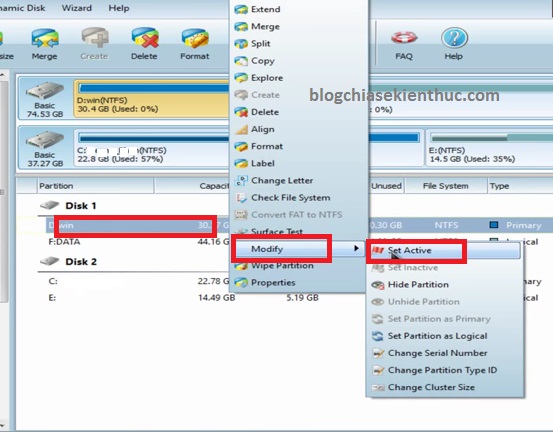Nếu là laptop thì rơi vào trường hợp này rồi
[AH]
Khi cài đặt bước chọn phân vùng ổ cứng để cài đặt Windows thì nó xảy ra hiện tượng như thế này.
Một số dòng laptop mới, đặc biệt là các dòng Ultrabook nhỏ gọn, cơ động (các hãng khác cũng có, không riêng gì Sony Vaio) dùng hai ổ cứng - hay còn gọi là ổ lai (tiếng Anh người ta gọi phương thức này là RAID), một là ổ cứng SATA bình thường (dung lượng lớn) để lưu trữ dữ liệu và một ổ SSD (dung lượng nhỏ, nhưng tốc độ đọc/ghi cực nhanh) để chứa hệ điều hành - có tác dụng làm Windows khởi động nhanh hơn, xử lý nhanh hơn.
Và sau đây là hướng xử lý:
1.
Các bạn copy Sata Driver của máy bạn ra USB.
For Windows 7 & 8 (32bit - x86)
For Windows 7 & 8 (64bit)
2.
Cắm USB đã lưu file ở trên vào máy tính đang cài đặt, ở bước cài đặt như hình dưới, click "Load driver"
3. Click "
Cancel"
4. Click "
Browse"
5. Chọn folder có chứa Sata Driver (folder đã giải nén ở trên) trong USB, sau đó click "OK"
6. Click "
OK" tiếp
7. Click "
Unhide"
8.
Chọn Sata Driver tương ứng với dòng máy của bạn, click "OK"
9. Chờ một chút, các phân vùng ổ cứng sẽ hiện ra, chúng ta cài đặt như bình thường.
Bài viết sẽ giúp các bạn cài đặt nhanh mà không cần tốn nhiều thời gian cài đi cài lai win.
[/AH]